ビジネスオーナーラボ 編集部
最新記事 by ビジネスオーナーラボ 編集部 (全て見る)
- 【2022年最新版】5分でわかるLINE広告の審査!審査基準を徹底解説! - 2022年2月28日
- 【2022年最新版】LINE広告のアカウントの解説方法を徹底解説! - 2022年2月28日
- 【2022年最新版】LINE広告の入稿規定について徹底解説! - 2022年2月27日
- 【2022年最新版】LINE広告に動画を出稿?5分でわかる手順解説! - 2022年2月27日
- 【2022年最新版】LINE広告のクリエイティブのサイズに徹底解説! - 2022年2月27日
「ZapierをChatworkと連携するとどのようなメリットがあるの?」
「ZapierをChatworkと連携する具体的な手順を知りたい!」
chatworkを使う中で、他のツールとの連携ができないかと考えたことがありませんか?
実はZapierというツールを使えば、chatworkと他のツールを簡単に連携させ、日々のタスクを減らすことができるのです。
本記事ではZapierとChatworkの連携でできることの具体例、そして利用する手順について解説します。
ZapierをChatworkと連携させる方法とメリットを知って、働き方改革をどんどん進めてください!
目次
1.Zapierでchatworkと連携できる8つのツール
Zapier(ザピアー)はアメリカで生まれたタスク自動化ツールで、2つのツール同士を簡単に連携させることができます。
コードを記載する必要はなく、Zapierで連携したサービスをトリガーとするだけで、誰でも簡単にChatworkと他ツールと接続できます。
ここでは、Zapierを用いてchatworkと連携できるツールの内、おすすめのツールを8つ紹介します。
- Chatwork x Gmail
- Chatwork x Twitter
- Chatwork x Google Calendar
- Chatwork x Google Drive
- Chatwork x Dropbox
- Chatwork x Kintone
- Chatwork x Trello
- Chatwork x Github
順に解説します。
(1)Chatwork x Gmail
Zapierを利用してChatworkとGmailを連携すれば、Gmailに届いたメールをChatwork上で確認できます。
メールを送信するときだけGmailを開けばよく、Gmailの受信ボックスを何度も確認する手間を削減できます。
また、特定の宛先からのメールやキーワードが含まれるメールだけを通知することもできるので、社外からの問い合わせメールだけをChatworkに通知する設定も可能です。
なお、この連携は個人が利用する無料版のGmailでは利用不可で、有料版(G Suite)のGmailを利用している場合のみ有効です。
(2)Chatwork x Twitter
Zapierを利用してChatworkとTwitterを連携すれば、特定のツイート情報などをChatworkに通知することができます。
例えば、Twitterで特定のキーワードを含むツイート、または特定のアカウントに対するメンションをChatworkに通知するよう設定すると、自社に関する情報の収集などに役立てることができるでしょう。
(3)Chatwork x Google Calendar
Zapierを利用してChatworkとGoogle Calendarを連携すれば、予定開始の15分前にカレンダーに登録したイベント情報の通知をchatworkで受け取ることができます。
また、「会議」や「来客」など、特定のキーワードを含む予定のみChatworkに通知することも可能です。
リアルタイムでメッセージ通知を受け取ることができるため、重要な予定を確実に遂行できます。
(4)Chatwork x Google Drive
Zapierを利用してChatworkとGoogle Driveを連携すれば、Driveの指定フォルダにアップロードしたファイルを自動的にchatworkに送ることが可能です。
チーム内で共有フォルダを持っている場合、ファイルの伝達漏れや確認漏れなどを減らすことができます。
(5)Chatwork x Dropbox
Zapierを利用してChatworkとDropboxを連携すれば、Dropboxにファイルがアップロードされると、自動的にchatworkに通知を送ることができます。
この連携により、ファイルの検索が容易になるという利点があります。
(6)Chatwork x Kintone
Zapierを利用してChatworkとKintoneを連携すれば、Kintoneに新しいレコードが追加されると自動的にchatworkにもレコード情報を送ることが可能です。
ChatWorkのグループチャットに送ると、グループやメンバーとリアルタイムで共有することができます。
(7)Chatwork x Trello
Zapierを利用してChatworkとTrelloを連携すれば、Trelloに追加されたタスクをchatworkにメッセージとして送ることが可能です。
Trelloは、企業やプロジェクトチーム単位など複数人でタスク管理を行いたい場合に便利なタスク管理ツールです。
Trelloに追加された「未着手・着手・確認待ち」など、特定のタスクのステータスをトリガーとして設定しておくことで、自動的にChatworkに通知することができます。
(8)Chatwork x Github
Zapierを利用してChatworkとGithubを連携すれば、レビュー依頼をしたいプルリクエストに自分宛のコメントがついた際にchatworkに通知を送ることができます。
レビューをし忘れるといった問題が解消され、さらにレビューの依頼プロセスを早めることが可能になります。
2.ChatworkでZapierを利用する手順
Zapierは、2,000以上のサービスを組み合わせて自動化アプリを作成することができるサービスです。
コードを1行も書くことなく、数クリックでChatworkと連携できるため、Zapierを利用して日々のルーチンタスクを自動化しましょう。
ChatworkでZapierを利用する手順は以下の通りです。
- Zapierに登録
- APIの申請
- ZapierとChatworkの連携
順に解説します。
(1)Zapierに登録
Zapier.com のアカウントにログインします。
アカウントを持っていない場合は、名前とメールアドレスを入力してアカウントを新規作成してログインします。
(2)APIの申請
ChatWork API申請ページから、ChatWork APIを申請をします。
Chatwork APIを利用することで、メッセージ送信やタスク追加などのChatwork上の機能を、外部のプログラムから簡単に使用できるようになります。
API発行完了のメールが届いたら、ChatWorkの「動作設定」を開いて「API発行」タブをクリックします。
(3)ZapierとChatworkの連携
最後に、ChatWorkアカウントと Zapierアカウントを紐付けて連携させましょう。
Zapierではサービス同士を組み合わせたものを「Zap」と呼び、今回はChatworkと連携するためのZapを作成します。
新規Zapを作成するため「Zaps」をクリックします。
トリガーに “Chatwork” を選択しアカウント情報を入力します。
次にアクションを登録します。
接続したChatworkアカウントが表示されていることを確認し、希望するアクションを設定します。
トリガーとアクションのテスト内容が表示され、「Create & Continue」をクリックします。
「Test Successful!」というメッセージが表示されれば、連携成功です。
まとめ
Zapierは作業の効率化にとても有効なツールです。
Zapierは、ビジネスシーンに欠かすことのできないChatWorkを筆頭に、2,000種類以上のサービスを誰でも簡単に組み合わせることができます。
今回紹介したZapierとChatworkの連携のメリットや手順を参考に、タスクを自動化して生産性を高めましょう!
ビジネスオーナーラボ 編集部
最新記事 by ビジネスオーナーラボ 編集部 (全て見る)
- 【2022年最新版】5分でわかるLINE広告の審査!審査基準を徹底解説! - 2022年2月28日
- 【2022年最新版】LINE広告のアカウントの解説方法を徹底解説! - 2022年2月28日
- 【2022年最新版】LINE広告の入稿規定について徹底解説! - 2022年2月27日
- 【2022年最新版】LINE広告に動画を出稿?5分でわかる手順解説! - 2022年2月27日
- 【2022年最新版】LINE広告のクリエイティブのサイズに徹底解説! - 2022年2月27日

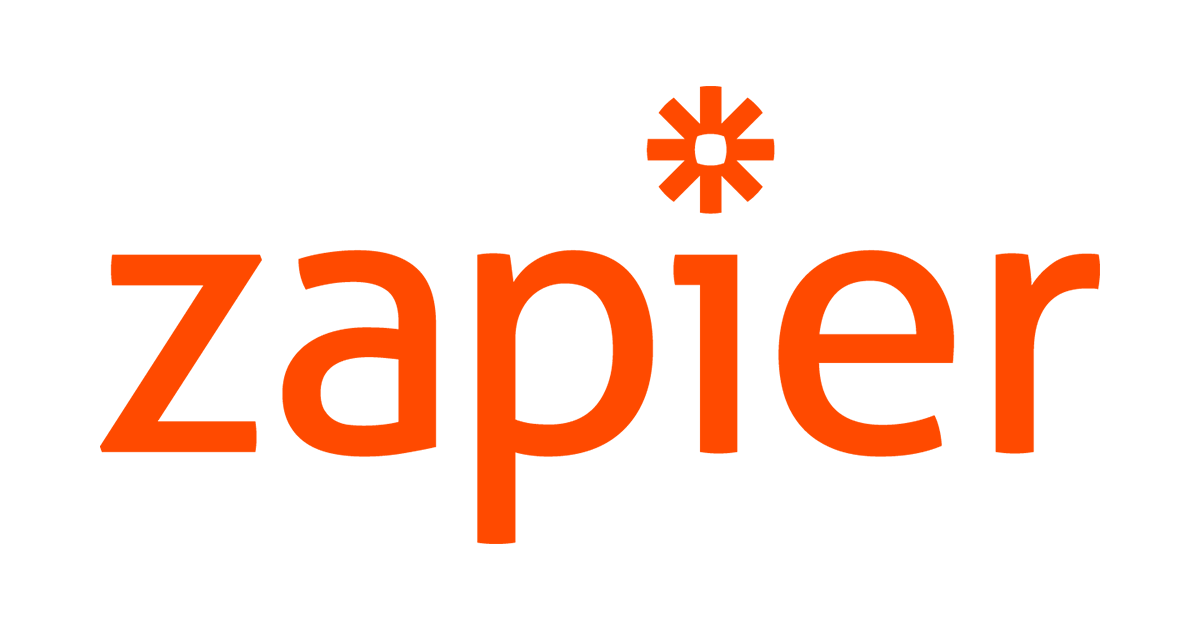
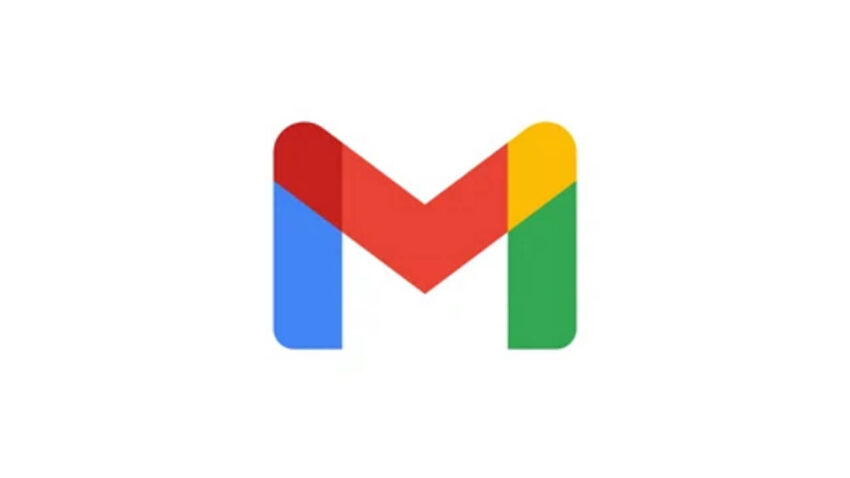

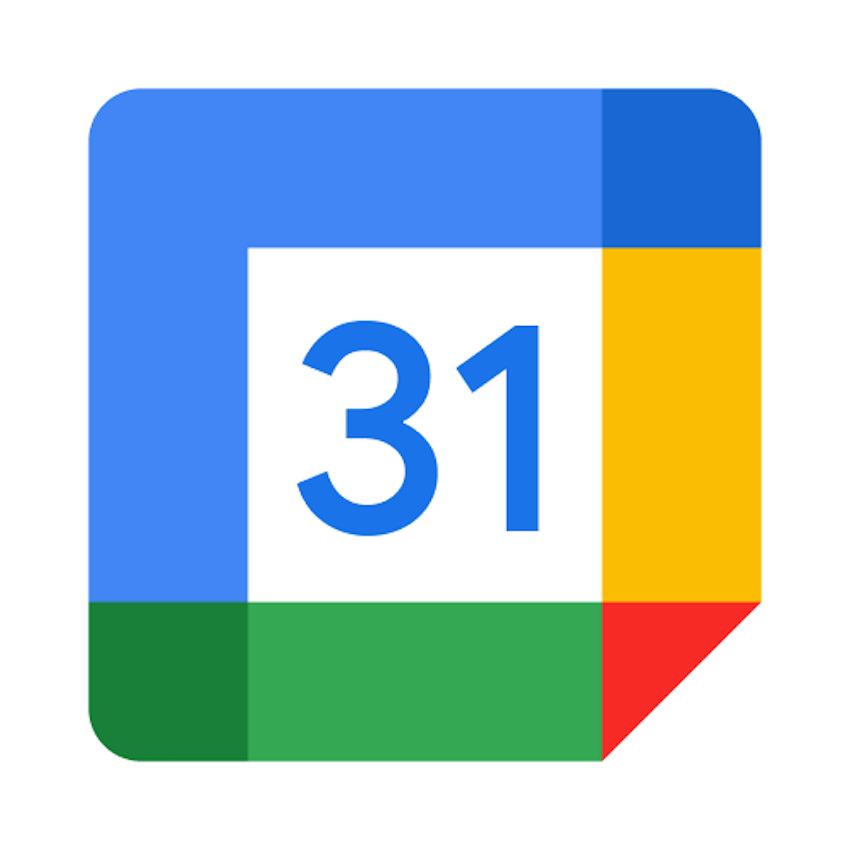
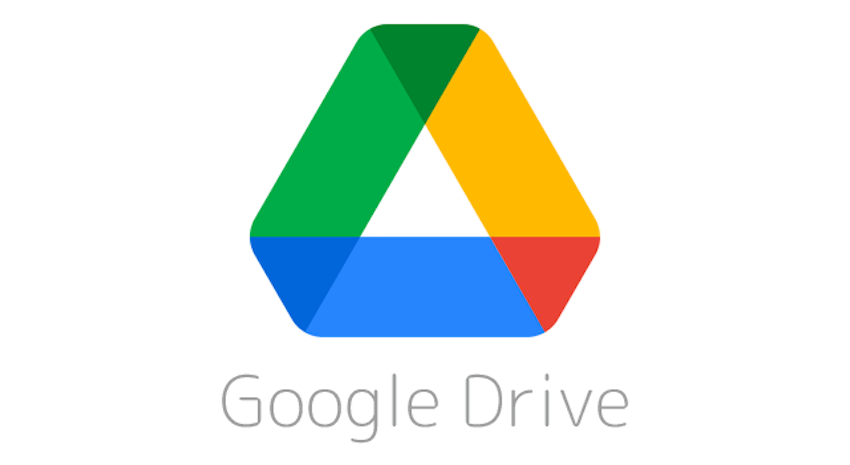
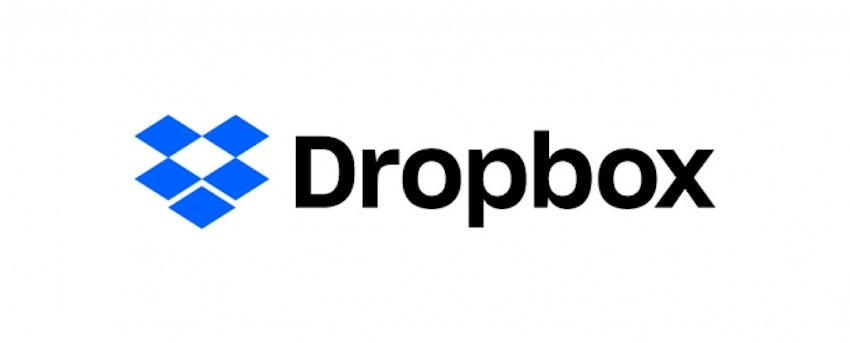


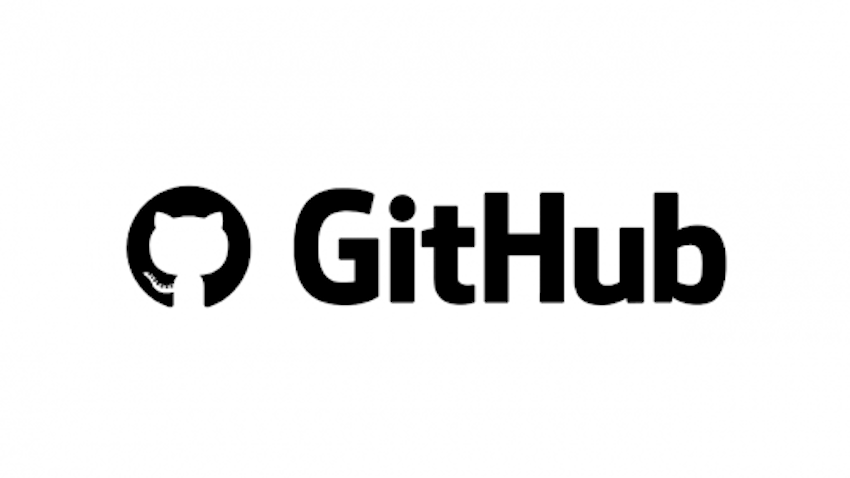

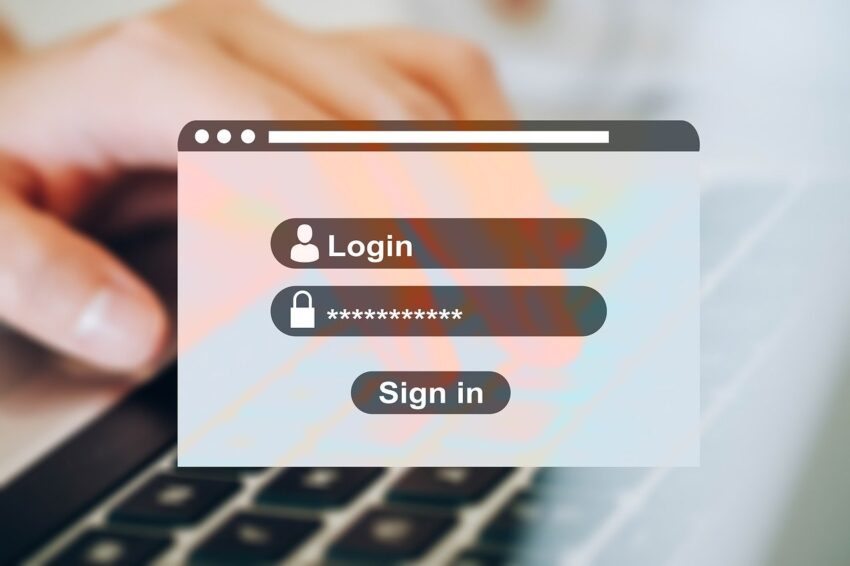


コメント